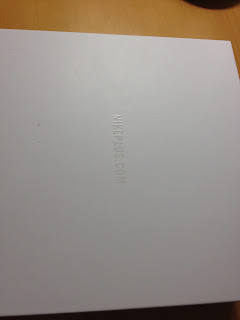日々の活動を計測して NikeFule 値に変換してくれる Nike+FuelBandを購入しました。
「NikeFuel」とはNIKEによれば、
「あらゆるスポーツ活動を測定する究極の方法」とのこと。
FuelBandは日々の行動を計測し、このNikeFuel値へ変換してくれる装置です。これにより、自分が日々どれだけ活動しているのかが計測できるようになります。
計測値はWeb上のNike+サイトで管理されます。このサイトを通じて、過去の行動を把握したり、今後の目標値などを設定することが可能です。また記録を他人と共有したりすることもできます。
今年初めに米国で販売が開始され、今年後半にも日本で発売される予定とのことですが、今回はAmazonで並行輸入品を購入しました。
綺麗なパッケージ。
中箱は真っ白に見えて、うっすらとNikeロゴが書かれています。非常に凝った作りです。
パッケージを開けたところ。
中には、ケーブルやサイズ調整のアタッチメント等。
マウスとの大きさ比較。
オモテ面にはボタンがただひとつ。これだけですべての処理が行えるように設計されています。
背面。かっちりとロックされるようになっており、使っているうちに外れてしまう、ということはありません。
実はこの結合部にはUSB端子が隠れています。
充電の様子。本体のUSB端子をPCなどへ接続することで行います。充電は非常に高速です。延長ケーブルも付属していますので、USBコネクタが近くにない場合でも問題ありません。
充電時のためにPCへ接続すると、自動的に管理アプリが立ち上がり、Webブラウザを起動して計測データをNike+へ転送してくれます。
この管理アプリからは、FuelBandの設定やFirmwareのアップデートを行うことも可能です。
これらの作業が「差す」という行為だけで一括して行われるため、大変便利です。本体にボタンが一つしか無い点なども含め、iPodやiPhoneの簡便さを、大変良く研究しているな、と思います。
また、
iOS用のアプリも公開されており、このアプリと無線でSyncすることも可能です。
ある程度NikeFuel値が溜まった様子。数値下のカラフルなバーは達成度です。ここでは達成値を2000としているため、バーが達成間近の様子を示しています。
FuelBandはNikeFuel以外にもカロリーや万歩計、時間なども表示できます。
FuelBandにはS/M/L、3種類のサイズがあります。ゴムなどの様な伸縮性はありませんが2種類のスペーサーが付いていますので、微調整は可能です。有り難いことにPDFの
サイズガイドが公開されていますので、一度印刷して、腕に巻きつけて確認すると良いでしょう。
数週間使ってみましたが、非常に良くできているデバイスだと感じました。面倒な操作を一切要求することなく、日々データを収集してくれます。また、Nike+のWebサイトもモチベーションを維持させる楽しい仕組みが用意されており、その点でもよく出来ていると感じています。
私は普段全くスポーツをせず、勤務中も机に座っていることが多いため、せいぜい「動く」のは通勤の行き帰り位です。こんな不摂生な状況で、日々どれくらい運動不足なのかを把握し、戒めるためにも使えそうです。
気負わず、日常を把握可能な気軽に使える計測器具として、大変魅力的なデバイスだと感じています。